Kuidas lubada kettakvoote Windows 10-s
NTFS on Windows NT operatsioonisüsteemide perekonna standardne failisüsteem. See toetab kettakvoote, mis aitavad administraatoritel jälgida ja kontrollida kasutajate kettaruumi kasutamist. Vaatame, kuidas Windows 10-s kettakvoote konfigureerida.
Reklaam
Kettakvoodi funktsiooni saab lubada üksiku draivi jaoks või sunnitud kõigi draivide jaoks. Samuti on kettakvootide jaoks mitmeid valikuid. Enne jätkamist veenduge, et teie kasutajakontol on administraatori privileegid. Nüüd järgige allolevaid juhiseid.
Kettakvootide lubamiseks Windows 10-s
- Avage File Explorer ja navigeerige lehele See arvuti kausta.
- Paremklõpsake NTFS-draivil, mille ketta kvoodid soovite lubada, ja valige Omadused kontekstimenüüst.

- Lülitu Kvoot vahekaarti ja klõpsake nuppu Kuva kvoodi sätted nuppu.

- Lülitage sisse Kettakvoodi haldamise lubamine valik.

- Lülitage sisse Keela kettaruumi andmine kasutajatele, kes ületavad kvoodipiirangut vajadusel variant.
- Under Valige kvoodi vaikepiirang selle köite uutele kasutajatele, valige Piirake kettaruumija määrake ruumi hulk, mida soovite limiidi jaoks enne kasutajale hoiatuse kuvamist.

- Lõpuks klõpsake Rakenda ja Okei.
- Taaskäivita Windows 10.
Sa oled valmis.
Märkus. Kettakvoodid saate alati välja lülitada, tühjendades suvandid Luba kvoodihaldus ja Keela kettaruumi andmine kasutajatele, kes ületavad kvoodipiirangut, ja määrates kettakvoodi piirangud väärtusele Ärge piirake ketta kasutusvõimalust. Samuti saate kvoodipiirangut ja selle hoiatustaset hiljem igal ajal muuta.
Lisaks saate määrata konkreetsete kasutajakontode jaoks ketta kvoodi. Seda saab teha järgmiselt.
Luba kettakvoot konkreetse kasutaja jaoks
- Avage File Explorer ja navigeerige lehele See arvuti kausta.
- Paremklõpsake NTFS-draivil, mille ketta kvoodid soovite lubada, ja valige Omadused kontekstimenüüst.

- Lülitu Kvoot vahekaarti ja klõpsake nuppu Kuva kvoodi sätted nuppu.

- Lülitage sisse Kettakvoodi haldamise lubamine valik.

- Lülitage sisse Keela kettaruumi andmine kasutajatele, kes ületavad kvoodipiirangut vajadusel variant.
- Klõpsake nuppu Kvoodi kanded.
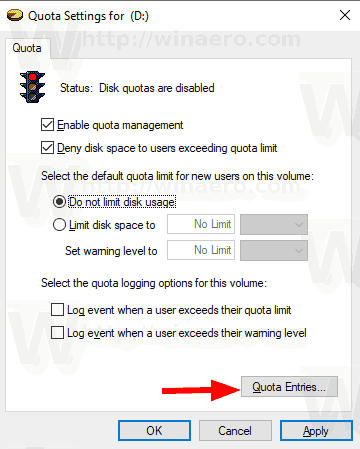
- Järgmises dialoogiaknas topeltklõpsake kasutajakontol, millele soovite ketta kvoodi määrata. Kui te seda kontot loendis ei näe, valige Kvoot > Uus kvoodi kanne... menüüst.
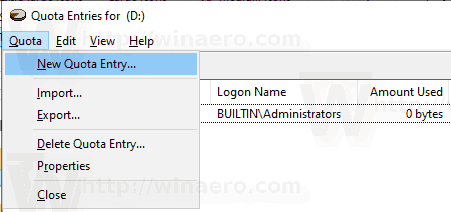
- Järgmises dialoogiaknas klõpsake nuppu Täpsemalt nuppu.

- Klõpsake nuppu Otsige kohe nuppu.

- Valige loendist kasutajakonto, millele soovite kettakvoodi määrata, ja klõpsake nuppu Okei.
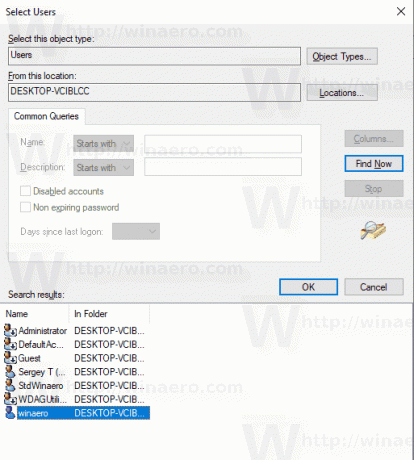
- Uue kettakvoodi kirje lisamiseks klõpsake nuppu OK.
- Järgmises dialoogiaknas valige Piirake kettaruumija määrake ruumi hulk, mida soovite limiidi jaoks enne kasutajale hoiatuse kuvamist.

- Kliki Rakenda ja Okei.
See on kõik.


